Hvordan konfigurere Apple Watch med iPhone.
Oppdatert: desember 2022
Se hvordan du konfigurerer og setter opp din nye Apple Watch med iPhone.
Før du begynner
Når du skal konfigurere og bruke Apple Watch, trenger du en iPhone med den nyeste versjonen av iOS.
- Apple Watch Series 3 (GPS + Cellular) eller nyere er kompatibel med iPhone 6 eller nyere
- Apple Watch Series 3 (GPS) eller eldre er kompatibel med iPhone 5s eller nyere
Du må også gjennomføre disse trinnene:
- Gå til Innstillinger > Bluetooth på iPhone, og sørg for at Bluetooth er slått på.
- Sørg for at iPhone er koblet til Wi-Fi eller et mobilnettverk.
Ny iPhone?
Hvis du allerede har konfigurert Apple Watch, men du vil bruke den sammen med en annen iPhone, kan du overføre Apple Watch og innholdet til en ny iPhone.
1
Slå på Apple Watch og ta den på
For å slå på Apple Watch trykker du på og holder inne sideknappen til du ser Apple-logoen. Dette kan ta noen minutter.
Få hjelp hvis Apple Watch ikke slås på, eller hvis du blir bedt om å skrive inn en sikkerhetskode du har glemt.

2
Hold Apple Watch i nærheten av iPhone
Vent til meldingen «Bruk iPhone til å konfigurere Apple Watch» vises på iPhone, og trykk på Fortsett. Hvis denne meldingen ikke vises, åpner du Apple Watch-appen på iPhone, trykker på Alle klokker og deretter på Legg til klokke.
Hvis dette er din Apple Watch, trykk på Konfigurer for meg selv. Eller trykk på Konfigurer for et familiemedlem, og deretter følger du fremgangsmåten for å konfigurere klokken for noen i familien din.
Hold Apple Watch og iPhone tett sammen til du har fullført disse trinnene.
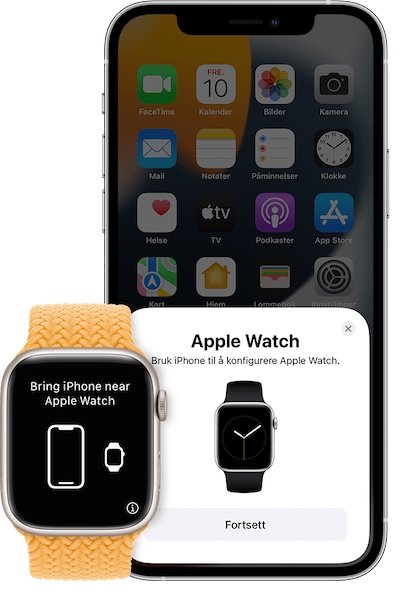
3
Hold iPhone over animasjonen
Plasser urskiven midt i søkeren til kameraet på iPhone. Vent til du ser en melding om at Apple Watch er sammenkoblet.
Hvis du ikke kan bruke kameraet, eller sammenkoblingsanimasjonen ikke vises eller iPhonen ikke kan lese den, trykker du på Sammenkoble manuelt. Deretter følger du instruksjonene.
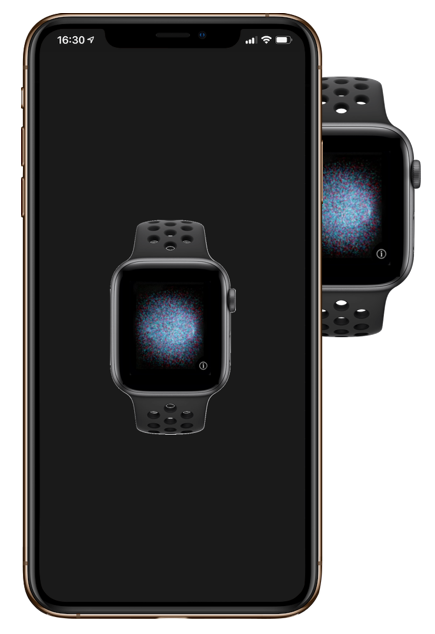
4
Konfigurer enheten som ny eller gjenoprett fra en sikkerhetskopi
Hvis dette er din første Apple Watch, trykker du på Konfigurer som ny Apple Watch. Hvis du blir bedt om det, oppdaterer du Apple Watch til den nyeste versjonen av watchOS.
Hvis du har satt opp en annen Apple Watch med din nåværende iPhone, vises en skjerm med teksten Gjør dette til din nye Apple Watch. Trykk på Apper og data og Innstillinger for å se hvordan hurtigkonfigurering klargjør den nye klokken. Trykk deretter på Fortsett. Hvis du vil velge hvordan den nye klokken konfigureres, trykker du på Tilpass innstillinger. Deretter velger du sikkerhetskopien for en annen tidligere Apple Watch som du vil gjenopprette. Eventuelt trykker du på Set Up as New Apple Watch (konfigurer som ny Apple Watch) hvis du vil tilpasse innstillingene på den nye enheten.
Apple Watch kan også kreve en programvareoppdatering på iPhone før du kan konfigurere klokken. Hvis iPhone sier at en programvareoppdatering er tilgjengelig, trykker du på Oppdater nå og venter på at oppdateringsprosessen er ferdig.
Velg hvilket håndledd du har Apple Watch på, og trykk deretter på Fortsett.
Les vilkårene og trykk på Godta.
5
Logg på med Apple-ID
Hvis du blir bedt om det, oppgir du Apple-ID-passordet ditt. Hvis du ikke blir spurt, kan du logge på senere via Apple Watch-appen: Trykk på Generelt > Apple-ID og logg på. Enkelte funksjoner som krever et mobiltelefonnummer, fungerer ikke på Apple Watch-modeller med mobilnett, med mindre du logger på iCloud.
Hvis Hvor er? ikke er konfigurert på iPhone, blir du bedt om å slå på Aktiveringslås. Hvis du ser et Aktiveringslås-skjermbilde, er Apple Watch allerede tilknyttet en Apple-ID. Du må skrive inn e-postadressen og passordet for Apple-ID-en for å fortsette konfigureringen. Hvis Apple Watch-enheten tidligere har vært eid av noen andre, kan det hende at du må kontakte den forrige eieren for å fjerne Aktiveringslåsen.
6
Opprett en sikkerhetskode
Du kan hoppe over opprettingen av kode, men du trenger en kode for å bruke funksjoner som Apple Pay.
På iPhone trykker du på Opprett en kode eller Legg til en lang kode. Deretter bytter du til Apple Watch og oppgir den nye koden din. Trykk på Ikke legg til kode for å hoppe over dette.
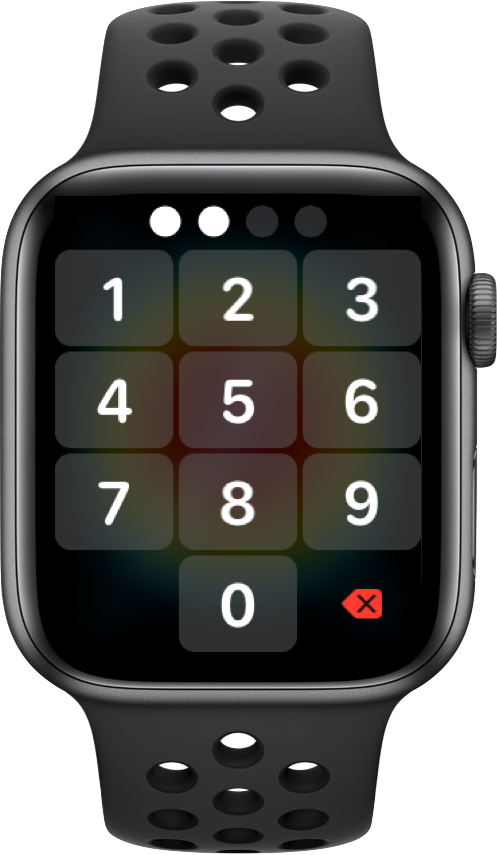
7
Velg innstillingene du vil ha
Velg ønsket tekststørrelse og om du vil bruke fet tekst.
Hvis du ikke brukte hurtigkonfigurering, viser Apple Watch deg hvilke innstillinger den deler med iPhone. Hvis du har slått på Hvor er?, Stedstjenester, Wi-Fi-anrop og Diagnostikk for iPhone, slås disse funksjonene på automatisk for Apple Watch.
Deretter legger du til eller oppdaterer detaljer som fødselsdatoen din for å påse at trenings- og helsedataene dine er nøyaktige. Du kan også slå på helsevarslinger som støynivå, og detaljer om Nødanrop (SOS) og Fallregistrering vises.
8
Velg funksjoner og apper
På Apple Watch-modeller med mobiltilkobling, kan du konfigurere mobilnettverk.
Du vil også bli bedt om å konfigurere Apple Pay ved å legge til et kort. Deretter veileder iPhonen deg gjennom funksjoner som Alltid på-skjermen og din foretrukne appvisning.

9
Vent mens enhetene synkroniseres
Apple Watch viser urskiven når sammenkoblingsprosedyren er fullført og klokken er klar til bruk. Hold Apple Watch og iPhone tett sammen slik at enhetene kan fortsette å synkronisere informasjon i bakgrunnen.
Begynn å bruke Apple Watch
I Eplehuset elsker vi Apple Watch for alle måter den hjelper oss å holde oss i form og gir trygghet. Les våre beste tips til hvordan bruke Apple Watch og nå dine treningsmål.
